全ユーザーを対象とするか任意のユーザーを対象とするかで方法が異なります。複数の方法がありますが、特に意図がなければスタートアップフォルダに配置する方法がおすすめです。
1. すべてのユーザーでスクリプトを実行する場合
方法1. スタートアップフォルダにスクリプトを配置
下記のフォルダにスクリプトを配置します。
C:\ProgramData\Microsoft\Windows\Start Menu\Programs\Startup
※配置するだけ完了です。その他の設定は不要となります。
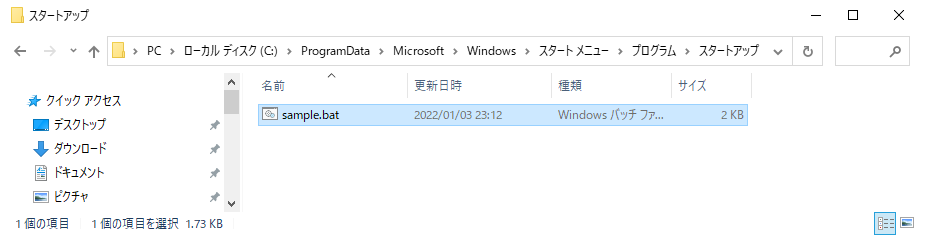
※ C:\ProgramData を表示するには隠しファイルの表示を有効にする必要があります。
※参考: Windows の隠しフォルダと隠しファイルを表示する
以上。
方法2. ローカルグループポリシーで指定(その1)
1. 実行したいスクリプトを適当な場所に配置します。
※スタートアップフォルダ以外の場所に配置してください。下記の例ではCドライブ直下にスクリプトを配置しています。
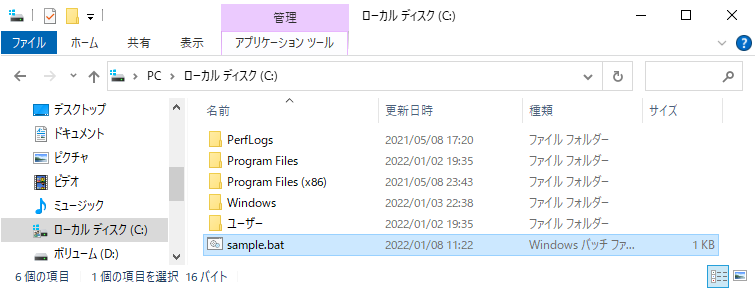
2. ローカル グループポリシー エディターを起動します。
※参考: ローカル グループポリシー エディターの開き方
3. 下記のフォルダに移動します。
コンピューターの構成 > 管理用テンプレート > システム > ログオン
4. 下記のポリシーをダブルクリックします。
ユーザーのログオン時に実行するプログラムを指定する
5. 設定を「有効」にして「表示」をクリックします。
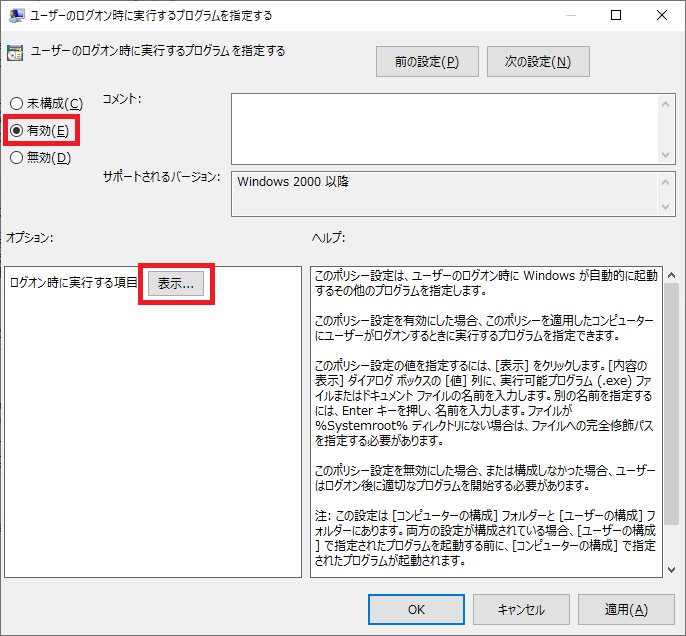
6. スクリプトをフルパスで指定します。
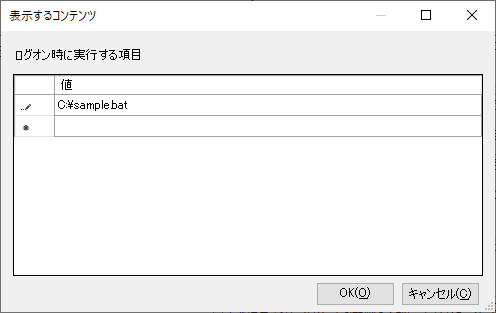
7. すべての設定画面で「OK」をクリックして設定を完了させます。
以上。
方法3. ローカルグループポリシーで指定 (その2)
1. 実行したいスクリプトを適当な場所に配置します。
※スタートアップフォルダ以外の場所に配置してください。下記の例ではCドライブ直下にスクリプトを配置しています。
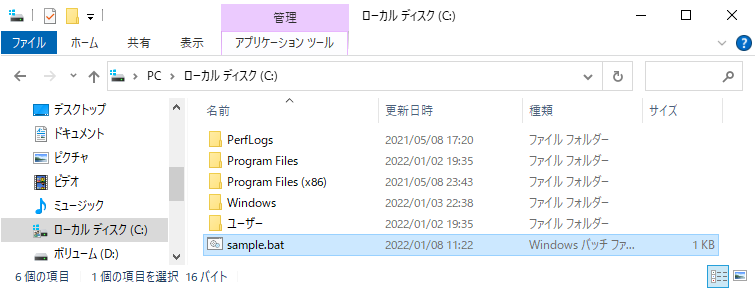
2. ローカル グループポリシー エディターを起動します。
※参考: ローカル グループポリシー エディターの開き方
3. 下記のフォルダに移動します。
ユーザーの構成 > Windowsの設定 > スクリプト(ログオン/ログオフ)
4. 下記のポリシーをダブルクリックします。
ログオン
5.「追加」をクリックします。
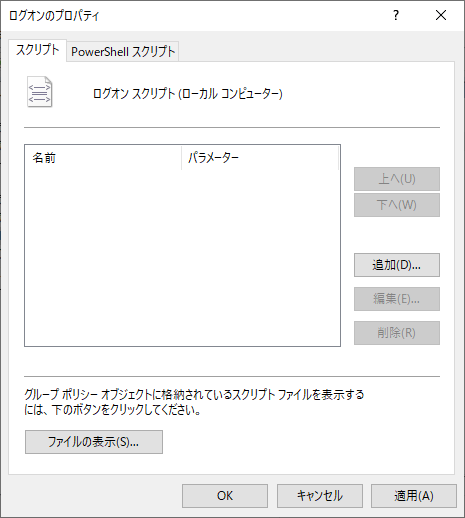
6. スクリプトをフルパスで指定します。
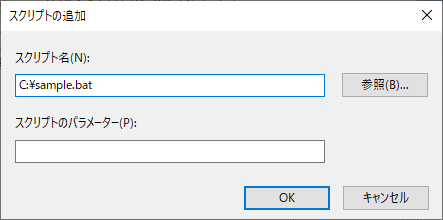
7. すべての設定画面で「OK」をクリックして設定を完了させます。
以上。
方法4. レジストリに設定
レジストリエディタを起動して下記のキーに値を作成します。
※参考:「レジストリエディタ」の開き方
- 場所: HKLM\SOFTWARE\Microsoft\Windows\CurrentVersion\Run
- 名前: 任意の名前
- 種類: 文字列(REG_SZ)
- データ: スクリプトのパス

2. 任意のユーザーでスクリプトを実行する場合
方法1. スタートアップフォルダにスクリプトを配置
下記のフォルダにスクリプトを配置します。ユーザーがログオンした際にスクリプトが自動で実行されます。
C:\Users\<ユーザー>\AppData\Roaming\Microsoft\Windows\Start Menu\Programs\Startup
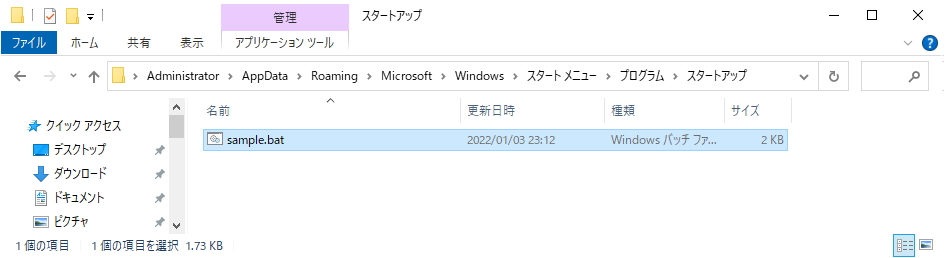
※ C:\Users\<ユーザー>\AppData を表示するには隠しファイルの表示を有効にする必要があります。
以上。
方法2. レジストリに設定
レジストリエディタを起動して下記のキーに値を作成します。
※参考:「レジストリエディタ」の開き方
- 場所: HKCU\SOFTWARE\Microsoft\Windows\CurrentVersion\Run
- 名前: 任意の名前
- 種類: 文字列(REG_SZ)
- データ: スクリプトのパス
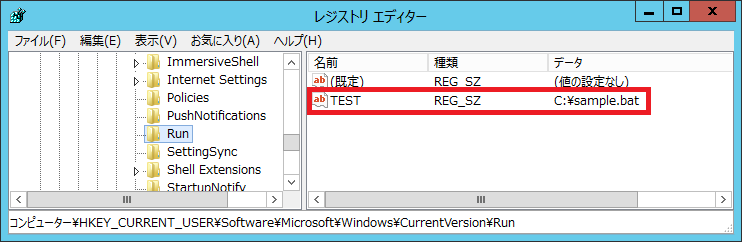
レジストリエディタを操作しているユーザーにのみ設定されます。複数のユーザーに設定する場合は対象ユーザーでログオンして設定してください。
以上。



コメント